7.2. Benachrichtigungen¶
Mahara versendet bei verschiedenen Aktivitäten Benachrichtigungen:
- Systemmeldungen: werden automatisch erzeugt oder durch eine/n Administrator/in direkt an Sie gesandt. Das ist z.B. die Bestätigung über das Anlegen eines neuen Nutzerzugangs.
- Meldungen anderer Nutzer/innen: die direkt an Sie gesandt werden.
- Beobachtungsliste: Benachrichtigungen über Aktivitäten in einem Artefakt, einer Ansicht oder einen Block, den Sie beobachten.
- Neuer Ansichtenzugriff: Information, dass Ihnen oder einer Ihrer Gruppen Zugriff auf eine neue oder bestehende nicht-öffentliche Ansicht gegeben wurde. Es werden keine Benachrichtigungen versandt über Ansichten , die für alle Nutzer/innen zugänglich sind oder die generell öffentlich sind.
- Meldungen einer Institutionen: Auch hier werden bestimmte Benachrichtigungen automatisch erstellt, z. B. Bestätigung über Aufnahme in Institution, Austragungsinformation oder beim Zeitablauf der Zugehörigkeit.
- Gruppennachricht: z.B. die Anfrage einer/s Nutzer/in zur Aufnahme in die Gruppe.
- Feedback: notification of any feedback or comments received on any pages, artefacts or journal posts.
- Neuer Foreneintrag: Nachricht über neue Einträge in Foren, die Sie abonniert haben.
- Contact us: messages to administrators that are sent via the Contactu us form.
- Anstößiger Inhalt: Benachrichtigungen von Nutzer/innen an Administor/innen über Inhalte, die eventuell problematisch sind und geprüft werden sollten.
- Repeat virus upload: messages to adminsitrators about users who repeatedly upload virus-infected files. Virus checking must be turned on.
- Virenmeldung: Nachricht an Administrator/innen über Dateien, die vom Virenprüfprogramm erkannt wurden.
You may select how you receive notifications for each activity type. To do so, go to Settings -> Notifications.
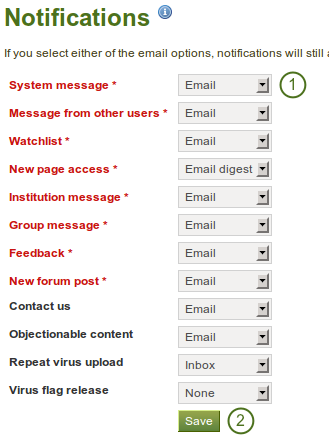
Benachrichtigungen
- Wählen Sie den Benachrichtigungstyp für jede Art von Aktivität aus. Es gibt vier Benachrichtigungstypen:
- Email: your primary email address will receive an email each time the activity occurs.
- Email digest: your primary email address will receive an email each day with a list of the activities of the last 24 hours. Typically, this email is sent at around 6 p.m., but this can be changed.
- Inbox: your notifications area will display a list of activity notifications received.
- None: This is only available to administrators for notifications that are only intended for administrators. They can opt to not receive any notifications for certain types.
Bemerkung
Nur Administrator/innen mit Zugang zum Server können den Zeitpunkt des Versendens der Tageszusammenfassung ändern. Dazu ist die Variable $emaildigest in der Datei `htdocs/notification/emaildigest/lib.php`anzupassen.
Bemerkung
Wenn Sie E-Mail oder die E-Mail-Tageszusammenfassung aktiviert haben, werden alle Aktivitäten in der Eingangsbox hinterlegt. Sie werden zudem als bereits gelesen markiert. Diese Benachrichtigungen werden für 60 Tage gespeichert und danach automatisch gelöscht.
7.3. Eingangsbox¶
Sie können die Benachrichtigungen Ihres Nutzeraccounts in Ihrer Eingangsbox sehen. Den Link auf diesen Bereich finden Sie rechts oben neben dem Link zu den Einstellungen und dem Logout.
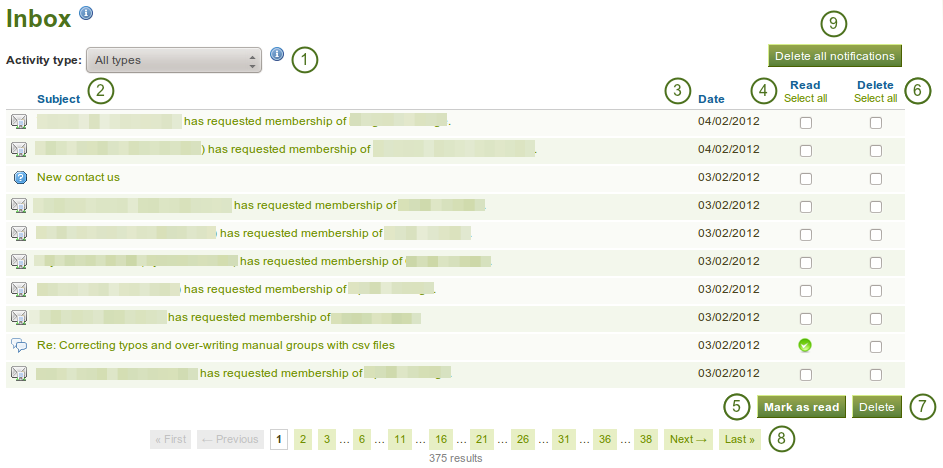
Ihr Posteingang
- Nachrichtententyp: Sie können die Benachrichtigungen nach Aktivitätentypen filtern, um einen schnelleren Überblick zu erhalten.
- Betreff: Das Thema der Benachrichtigung ist verlinkt. So können Sie mit einem Klick schnell den Inhalt aufrufen.
- Datum: Hier sehen Sie, wann die Benachrichtigung versandt wurde
- Gelesen: Sie können hier einzelne oder auch alle Nachrichten als ‚gelesen‘ markieren.
- Klicken Sie auf als Gelesen markieren, um zuvor ausgewählte Benachrichtigungen als bereits gelesen zu kennzeichnen. Benachrichtigungen, die Sie bereits per E-Mail erhalten haben, sind automatisch als gelesen markiert.
- Alle Nachrichten löschen. Wählen Sie eine oder mehrere Benachrichtigungen auf der Seite aus, um sie danach zu löschen.
- Klicken Sie auf den Löschen-Button, um die markierten Benachrichtigungen endgültig zu löschen.
- Bewegen Sie sich durch alle Benachrichtigungen mit Hilfe der Seitennavigation.
- You can delete all notifications at once. That will delete every notification no matter whether you see them on the screen or not. They cannot be retrieved again. Only when you had sent messages to your email will you still be able to view them if you have not deleted them there as well.